15 روش برای رفع خرابی یا انجماد Rocket League
در این مقاله تخصصی از مجله 98zoom میخواهیم از 15 روش برای رفع خرابی یا انجماد Rocket League با شما صحبت کنیم ، پس با یک مقاله مفید و آموزشی دیگر از تیم نود و هشت زوم همراه ما باشید :
تصور ماشین ها که فوتبال بازی می کنند دیوانه کننده است. Rocket League این مفهوم را به واقعیت تبدیل کرد، و این یک موفقیت بزرگ بود. فوراً توجه مردم سراسر جهان را به خود جلب کرد. اگر از طرفداران پر و پا قرص هستید، ممکن است متوجه شده باشید که Rocket League گاهی اوقات خراب می شود یا یخ می زند. اگر چنین است، این راهنما برای شماست!
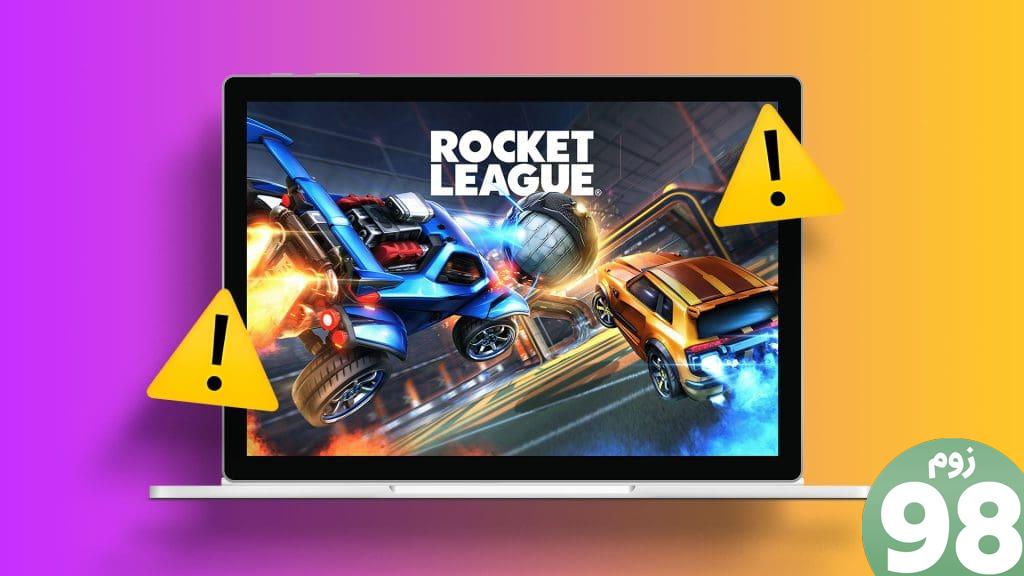
Rocket League با ترکیب منحصر به فرد خود از فوتبال و ضرب و شتم وسایل نقلیه، گیمرها را مجذوب خود کرده است. با این حال، خراب شدن بازی هر زمان که جلسه جدیدی را شروع می کنید می تواند ناامید کننده باشد و در نهایت باعث شود که از بازی دور شوید. ما آن را نمی خواهیم، درست است؟
این راهنما تمام راهحلهای شناختهشدهای را که میتوانید برای رفع مشکل سقوط یا عدم راهاندازی Rocket League اعمال کنید، پوشش میدهد. شروع کنیم.
همچنین بخوانید : بازی های چند نفره فوق العاده که ارزش بازی کردن را دارند
1. بررسی کنید که آیا سیستم شما از بازی پشتیبانی می کند یا خیر
قبل از فرو رفتن در راه حل ها، مطمئن شوید که سیستم شما حداقل نیازهای بازی را برآورده می کند. اگرچه میتوانید بازیها را از فروشگاه بازی خریداری کنید، اما هنوز به این معنی نیست که میتوانید آن را در هر سیستمی بازی کنید. سختافزار یا نرمافزار قدیمی میتواند منجر به مشکلات بیثباتی، مانند خرابی Rocket League در هنگام راهاندازی شود.
در اینجا سیستم مورد نیاز برای بازی Rocket League آورده شده است.
| کمترین | توصیه شده | |
| سیستم عامل | ویندوز 7 (64 بیتی) و بالاتر | ویندوز 7 (64 بیتی) و بالاتر |
| پردازنده | 2.5 گیگاهرتز دو هسته ای | 3.0+ گیگاهرتز چهار هسته ای |
| حافظه | 4 گیگابایت | 8 گیگابایت |
| ذخیره سازی | 20 گیگابایت | 20 گیگابایت |
| مستقیم X | DirectX نسخه 11.0 | DirectX نسخه 11.0 |
اگر سیستم شما حداقل شرایط را برآورده نکند، می تواند منجر به خرابی یا انجماد Rocket League شود. بهترین راه حل استفاده از یک لپ تاپ یا سیستم بازی خوب برای تجربه گیم پلی بدون وقفه است.
2. Mods را غیرفعال کنید
اگر سیستمی با مشخصات خوب دارید، اما Rocket League در هنگام راهاندازی همچنان از کار میافتد، بررسی کنید که آیا مودهایی دارید، زیرا برخی از کاربران به دلیل مودهای نصب شده در بازی این مشکلات را داشتند. در اینجا نحوه غیرفعال کردن حالت ها در Rocket League آورده شده است.
توجه: قبل از غیرفعال کردن مد، BakkesMod را راه اندازی کنید (اگر از آن استفاده می کنید) و ببینید آیا به روز رسانی در دسترس است یا خیر. این تیم بهروزرسانیهایی را آغاز کرده است تا این مد را با آخرین نسخه بازی سازگار کند.
مرحله 1: تنظیمات را باز کنید > برنامه ها را انتخاب کنید و سپس برنامه های نصب شده را انتخاب کنید.
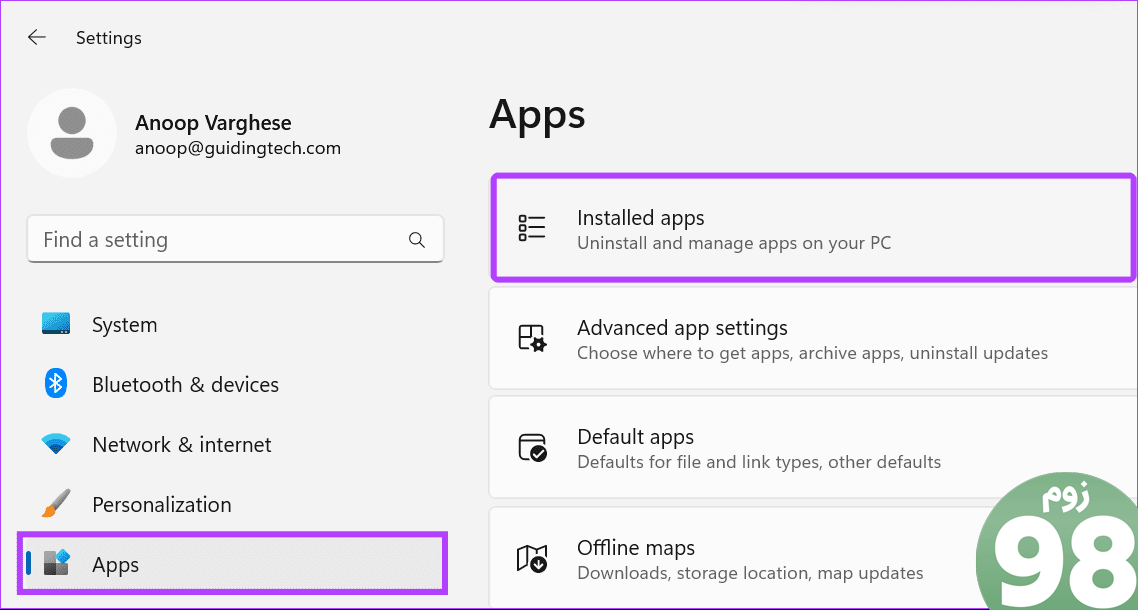
مرحله 2: سه نقطه کنار BakkesMod را انتخاب کرده و Uninstall را انتخاب کنید.
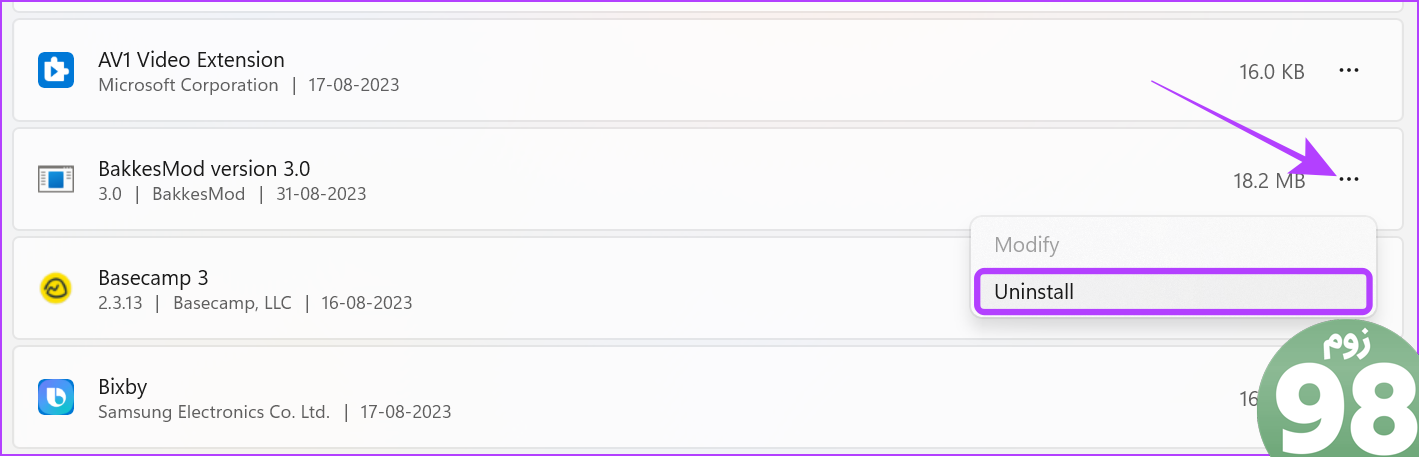
مرحله 3: برای تایید، Uninstall را انتخاب کنید.
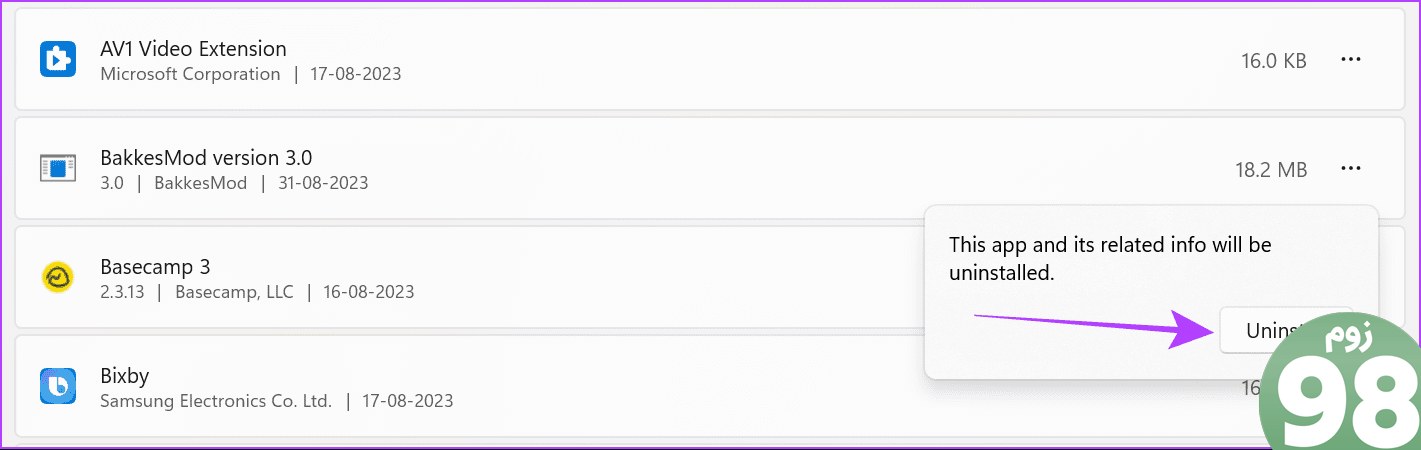
همچنین میتوانید همین مراحل را برای حذف برنامههای اخیراً نصبشده که ممکن است باعث راهاندازی Rocket League شوند، دنبال کنید.
توجه: علاوه بر این، می توانید فایل های Bakkes mod را در داخل سیستم خود نیز حذف کنید. معمولاً در درایو C > فایلهای برنامه > Bakkesmod ذخیره میشود. اگر فایلها را در جای دیگری ذخیره کردهاید، آنها را حذف کنید. به یاد داشته باشید که شما قرار است فایل های مود را حذف کنید نه فایل راه اندازی که در ابتدا دانلود کرده اید.
3. Rocket League را در حالت Windowed در Epic Games اجرا کنید
حالت Windowed یک تنظیم نمایشگر است که در آن یک برنامه به جای اینکه کل صفحه را در حالت تمام صفحه بگیرد، در یک پنجره قابل تغییر اندازه روی دسکتاپ اجرا می شود. این ممکن است به شما کمک کند بازی را بدون کرش اجرا کنید. در اینجا نحوه فعال کردن این گزینه آورده شده است:
مرحله 1: Rocket League را راه اندازی کنید و تنظیمات را انتخاب کنید.

مرحله 2: ویدیو را انتخاب کنید > منوی کشویی کنار حالت نمایش را انتخاب کنید > پنجره را انتخاب کنید.
مرحله 3: برای ایجاد تغییرات روی Apply کلیک کنید.
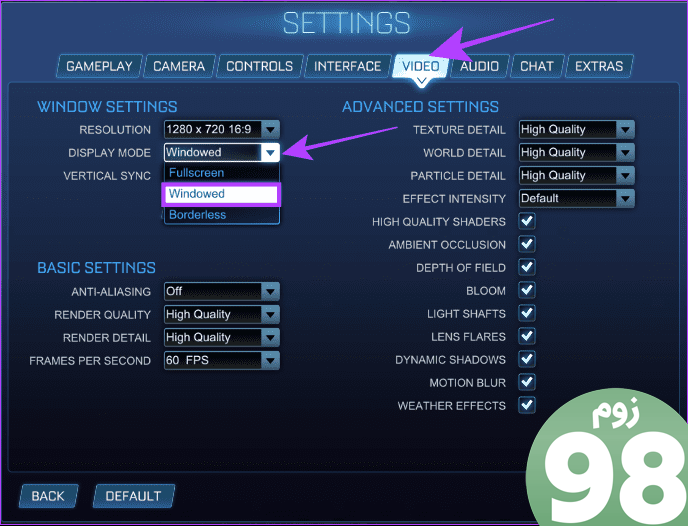
4. بازی را به عنوان Administrator اجرا کنید
اجرای یک برنامه به عنوان مدیر تمام منابع را برای اطمینان از کارکرد برنامه بدون هیچ مشکلی فراهم می کند. در اینجا مراحل انجام می شود:
مرحله 1: روی Epic Games در دسکتاپ کلیک راست کرده و “Run as administrator” را انتخاب کنید.
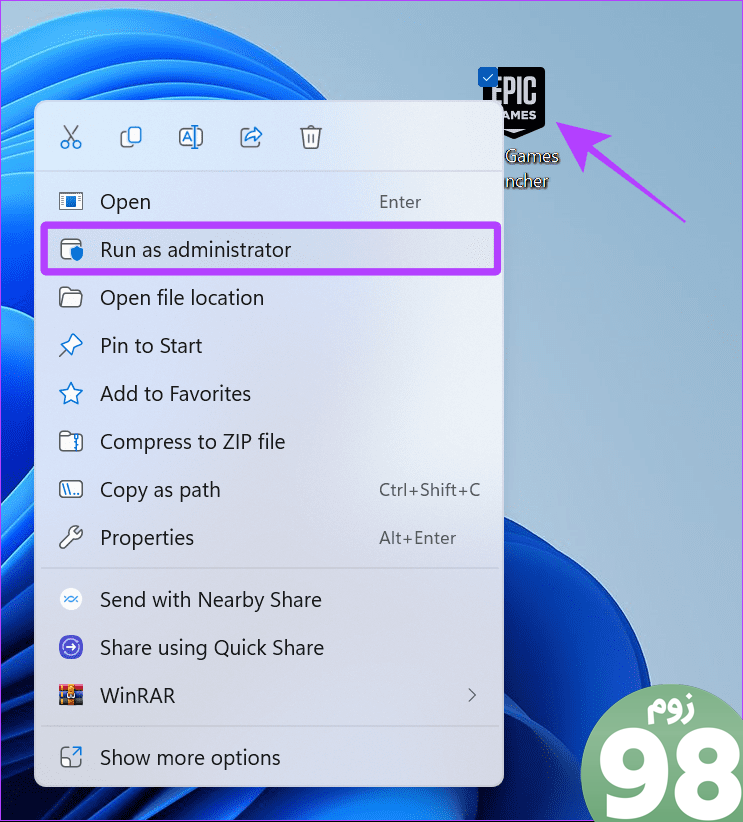
مرحله 2: برای تایید گزینه Yes را انتخاب کنید.
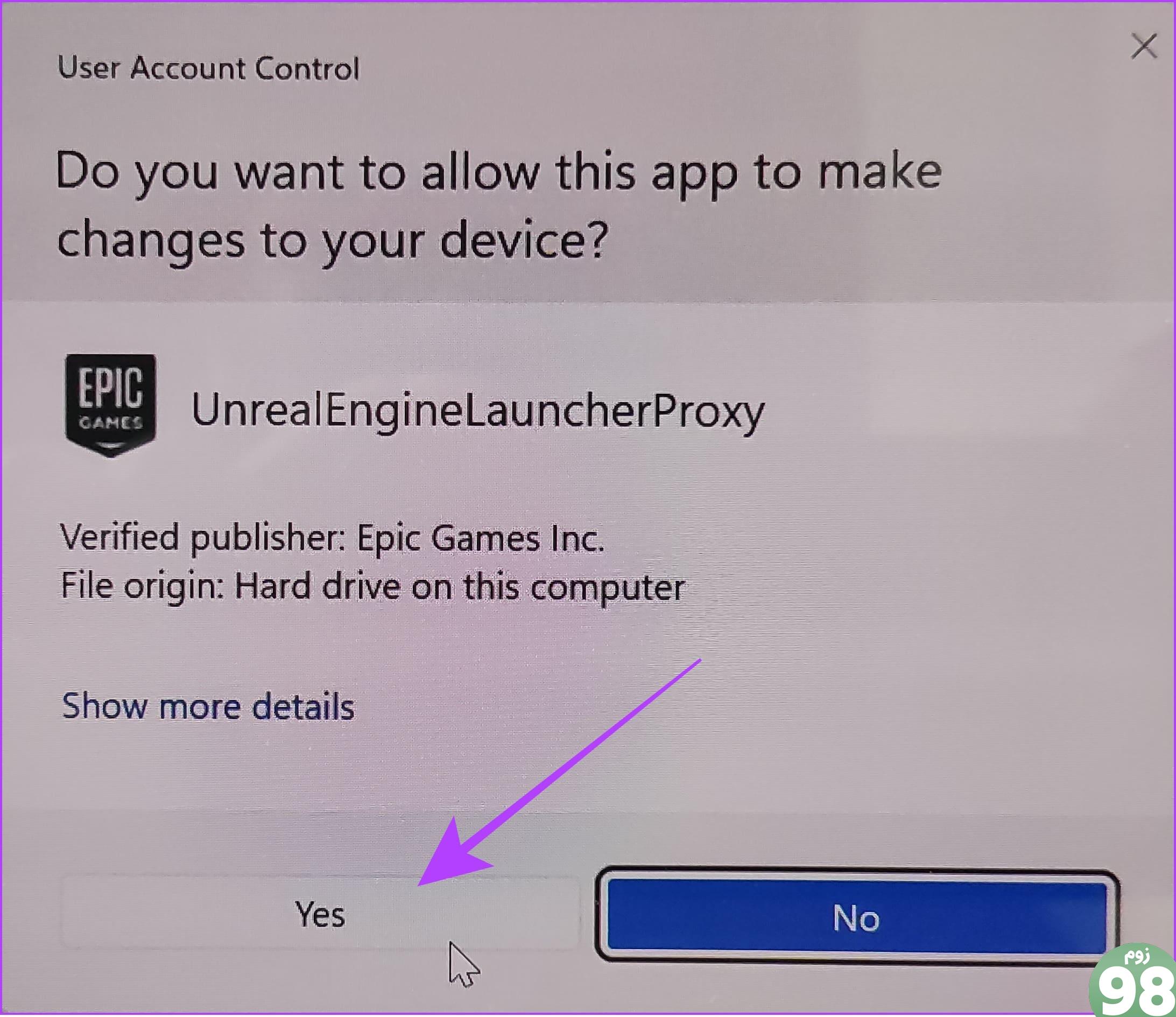
مرحله 3: به کتابخانه بروید و Launch را در زیر Rocket League انتخاب کنید.
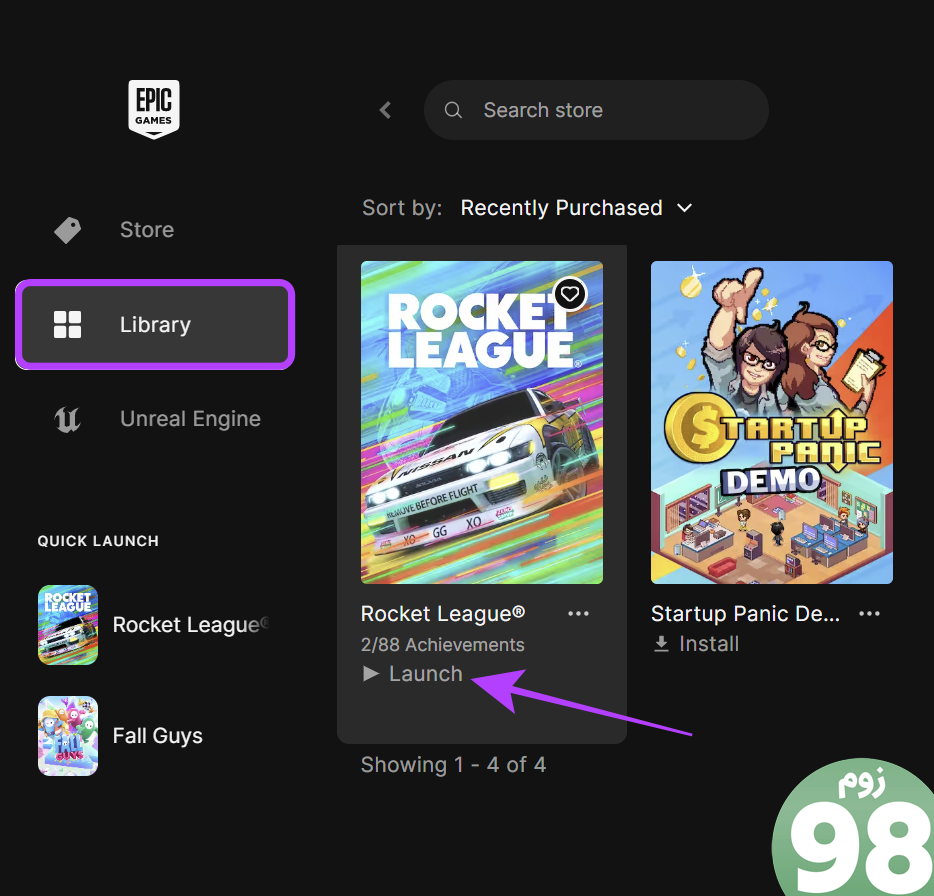
5. Rocket League را به روز کنید
به طور پیش فرض، بازی به طور خودکار پس از راه اندازی بازی به روز می شود. اگر اینطور نیست، می توانید به صورت دستی بررسی کنید و آن را به روز کنید. در اینجا به این صورت است:
مرحله 1: Epic Games Launcher را باز کنید و Library را انتخاب کنید.
مرحله 2: سه نقطه زیر Rocket League را انتخاب کرده و Manage را انتخاب کنید.
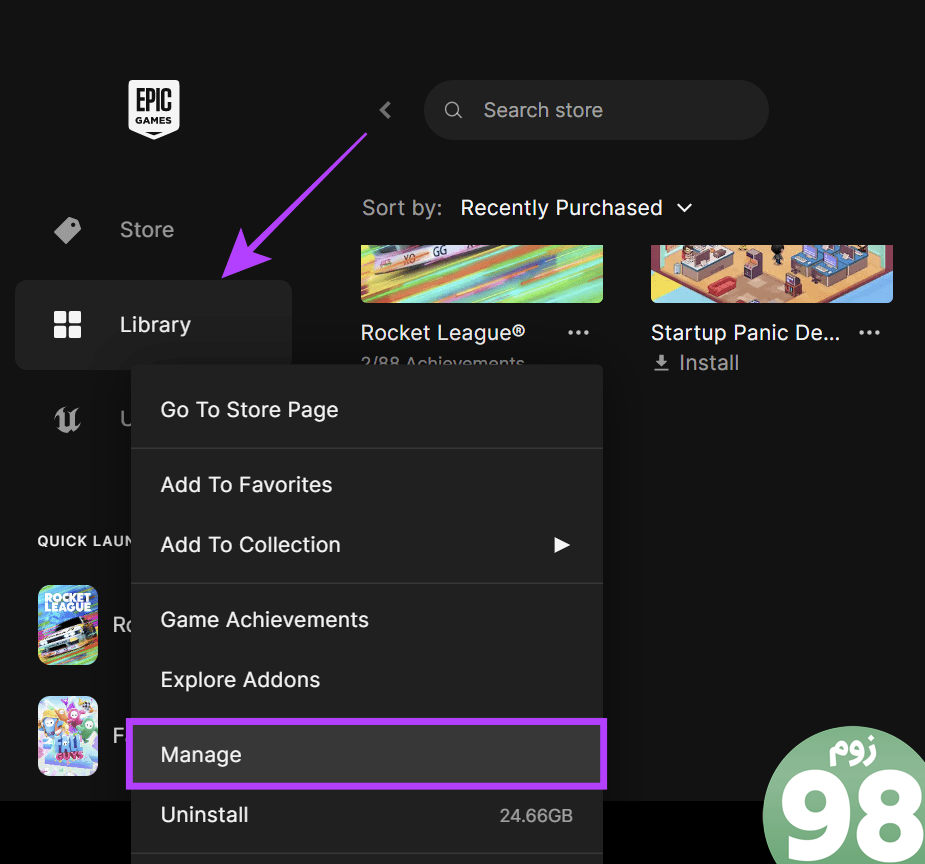
مرحله 3: به روز رسانی خودکار را روشن کنید.
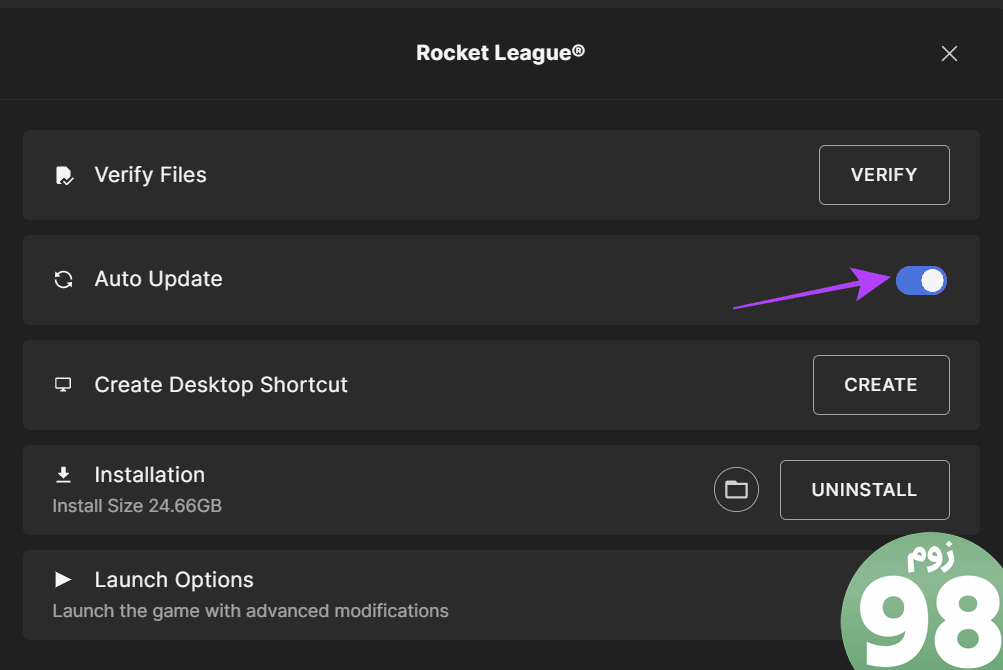
6. درایور گرافیک ویندوز را به روز کنید
به روز رسانی درایورهای گرافیک عملکرد بازی را بهبود می بخشد و از مشکلاتی مانند خرابی Rocket League هنگام پیوستن به بازی جلوگیری می کند. در اینجا نحوه انجام آن آمده است.
مرحله 1: Device Manager را باز کنید (با استفاده از منوی شروع، Device Manager را جستجو کرده و باز کنید).
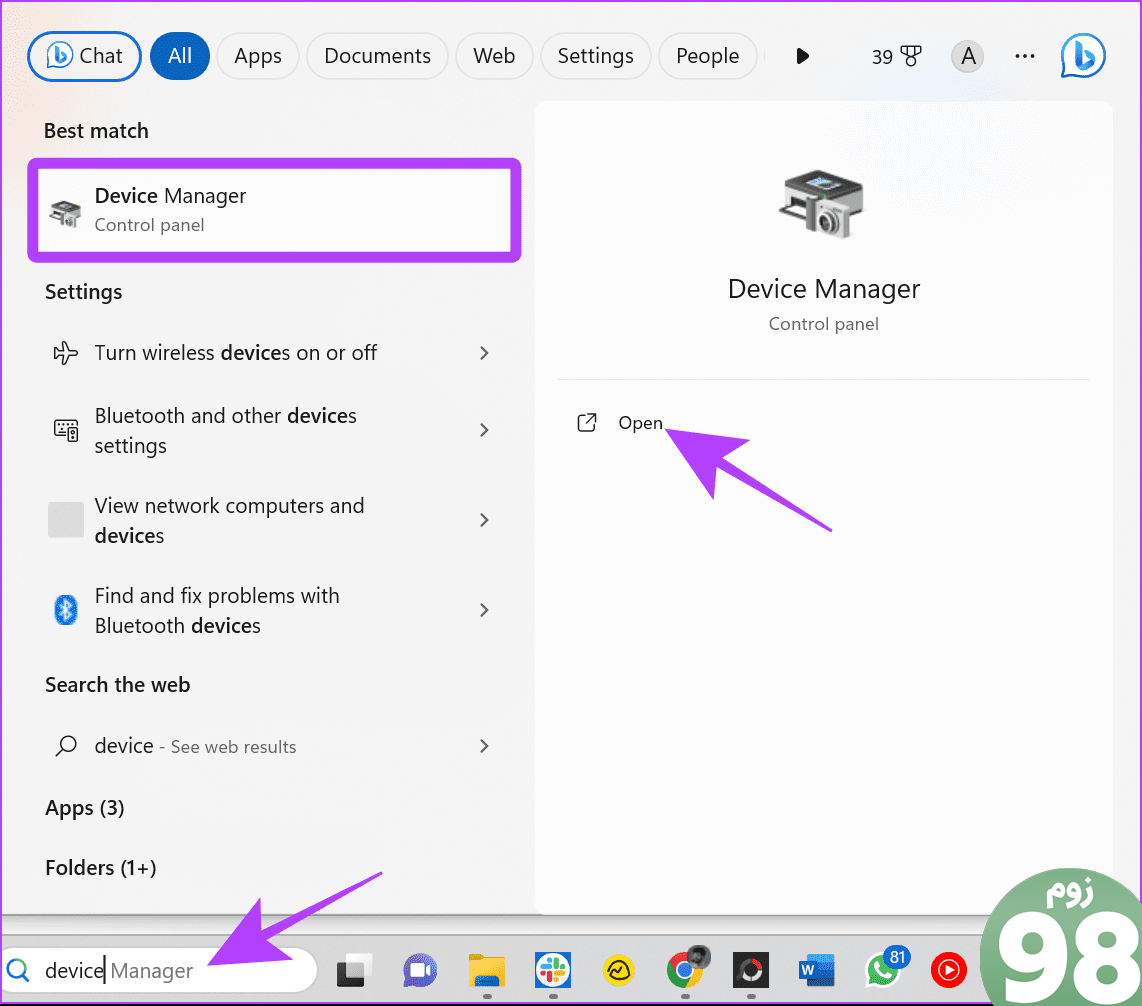
مرحله 2: روی فلش رو به پایین در کنار Display adapters کلیک کنید > روی درایور کلیک راست کرده و Update driver را انتخاب کنید.
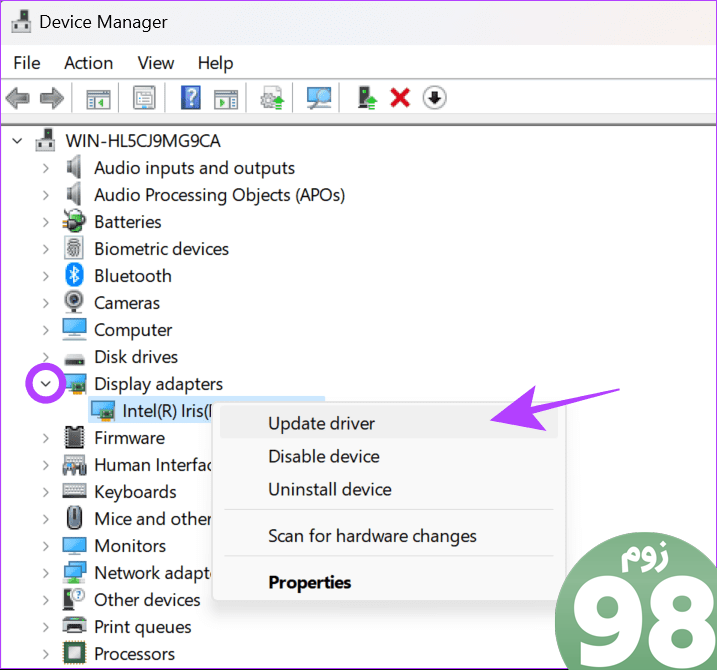
مرحله 3: بین گزینه های ذکر شده در زیر انتخاب کنید (ما با “جستجوی خودکار برای درایورها” پیش می رویم).
- جستجوی خودکار درایورها: ویندوز به طور خودکار درایورهای مناسب را جستجو و نصب می کند.
- Browse my computer for drivers: اگر درایورها را به صورت دستی دانلود کرده اید، این گزینه را انتخاب کنید.
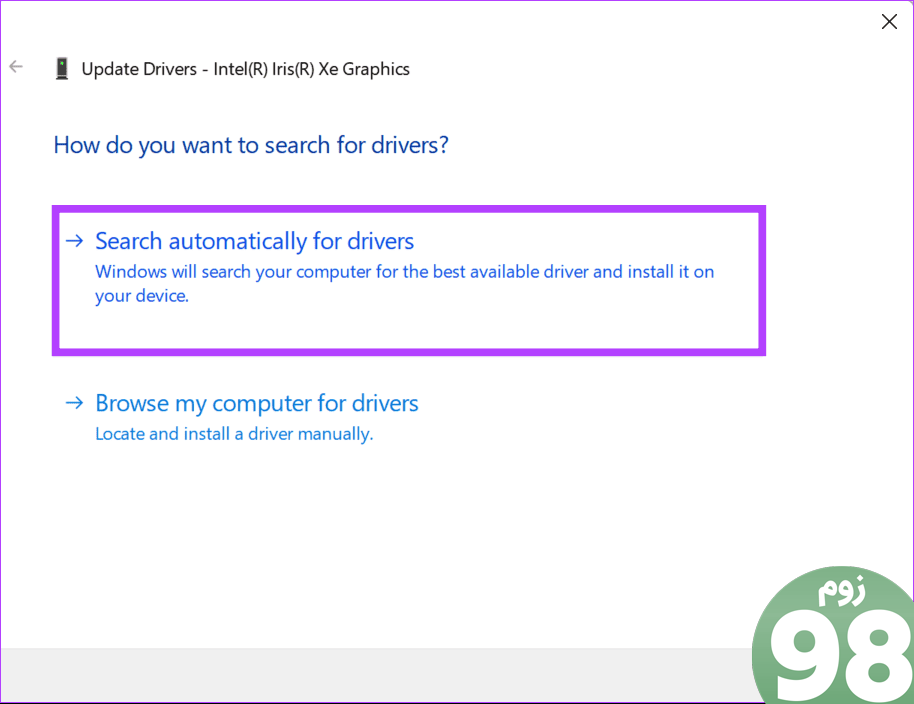
مرحله 4: “جستجوی درایورهای به روز شده در Windows Update” را انتخاب کنید.
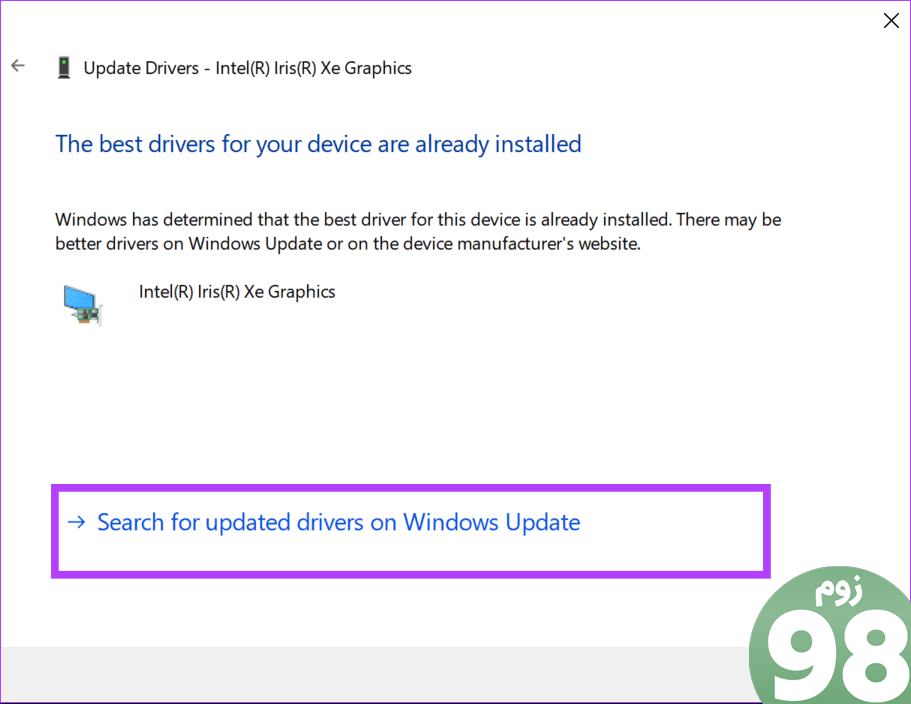
مرحله 5: روی «بررسی بهروزرسانیها» کلیک کنید و «دانلود و نصب همه» را انتخاب کنید.
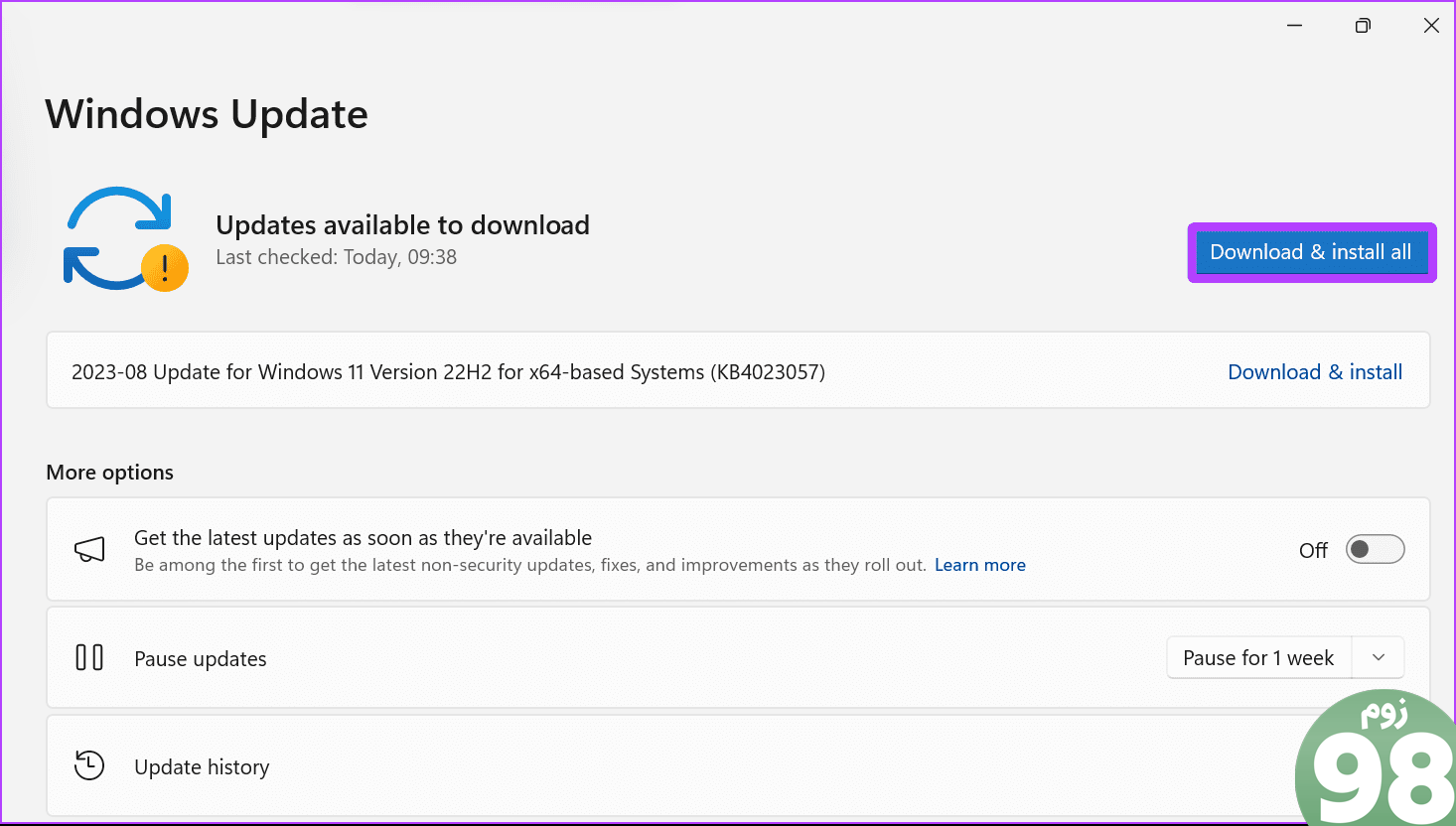
7. Net Framework را به روز کنید
همچنین می توانید آخرین نسخه Net Framework را دانلود و بر روی سیستم خود نصب کنید. هنگامی که دات نت فریم ورک را به روز می کنید، به جلوگیری از مشکلات خاصی از جمله خرابی یا انجماد Rocket League کمک می کند.
مرحله 1: .NET Framework مناسب برای دستگاه خود را از لینک وب سایت رسمی زیر دانلود کنید.
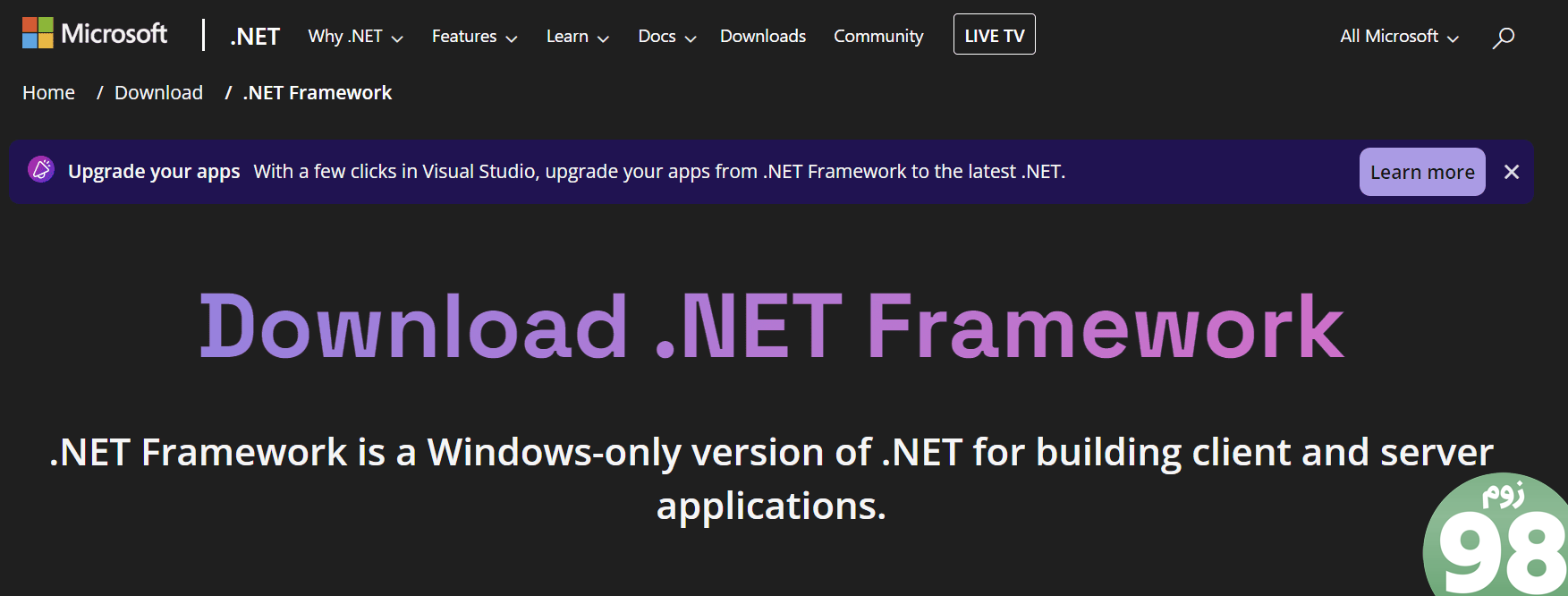
مرحله 2: پس از دانلود، نصب کننده را از محل دانلود شده اجرا کنید.
8. DirectX 11 را نصب کنید
اگر Rocket League هنگام راهاندازی از کار بیفتد یا هنگام شروع بازی صفحه سیاهی را نشان دهد، ممکن است مشکل به دلیل نسخه قدیمی DirectX باشد. می توانید آخرین نسخه Direct X را از لینک زیر دانلود و نصب کنید و دوباره بررسی کنید.
9. Microsoft C++ Packages را نصب کنید
خطاهای بسته های ++C باعث مشکلاتی مانند خراب شدن Rocket League در هنگام راه اندازی می شود. برای کسانی که نمی دانند، C++ یک زبان برنامه نویسی ضروری برای برقراری ارتباط بین برنامه های موجود در دستگاه و سیستم شما است. با به روز رسانی بسته C++ به آخرین نسخه می توانید خطاها را برطرف کنید. اما ابتدا باید این برنامه ها را حذف کنید.
مرحله 1: کنترل پنل را از منوی استارت باز کنید.
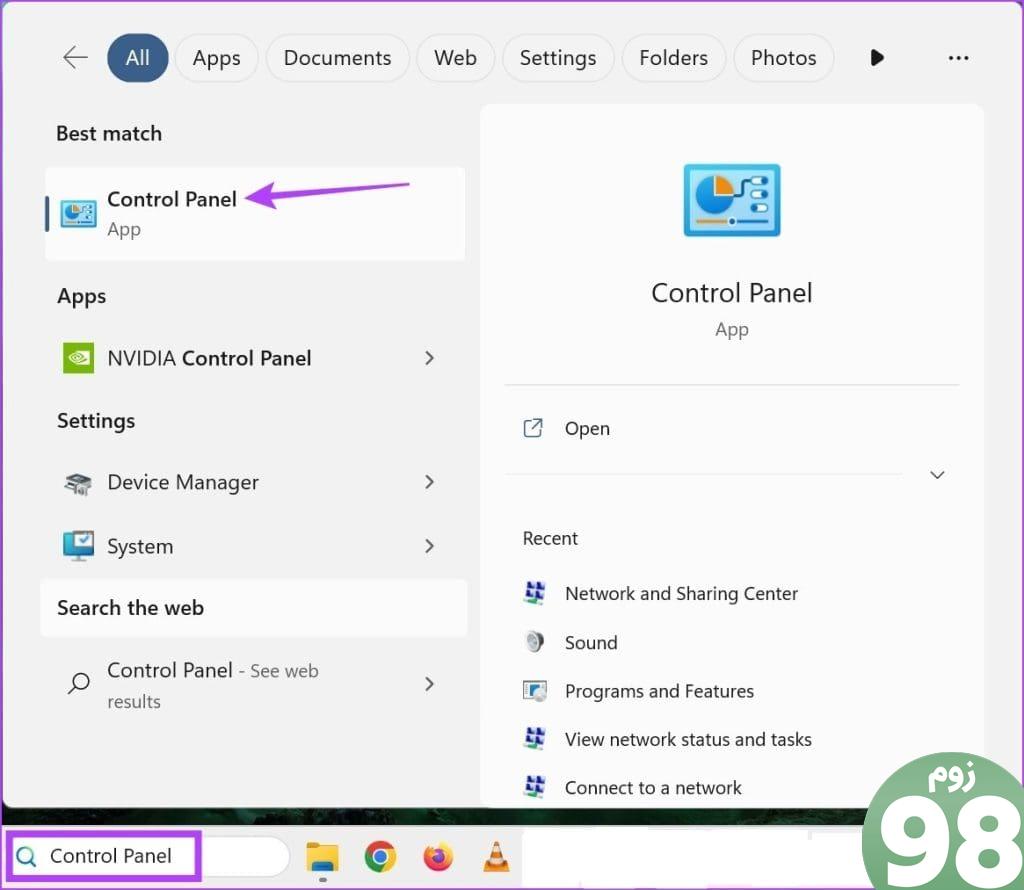
مرحله 2: “حذف برنامه” را در زیر برنامه ها انتخاب کنید.
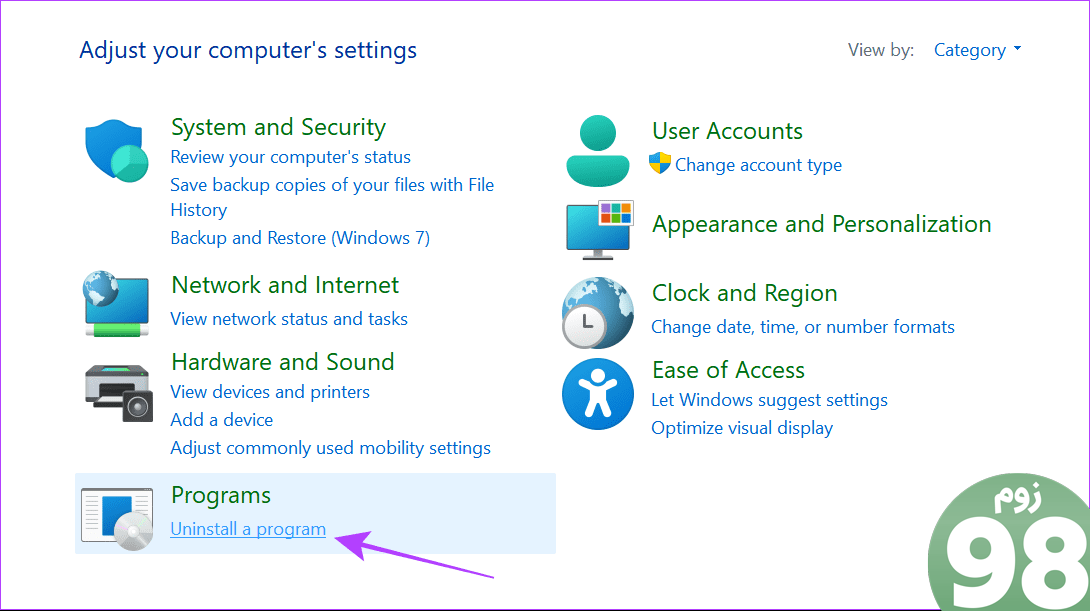
مرحله 3: هر بسته Visual C++ Redistributable را پیدا کرده و انتخاب کنید.
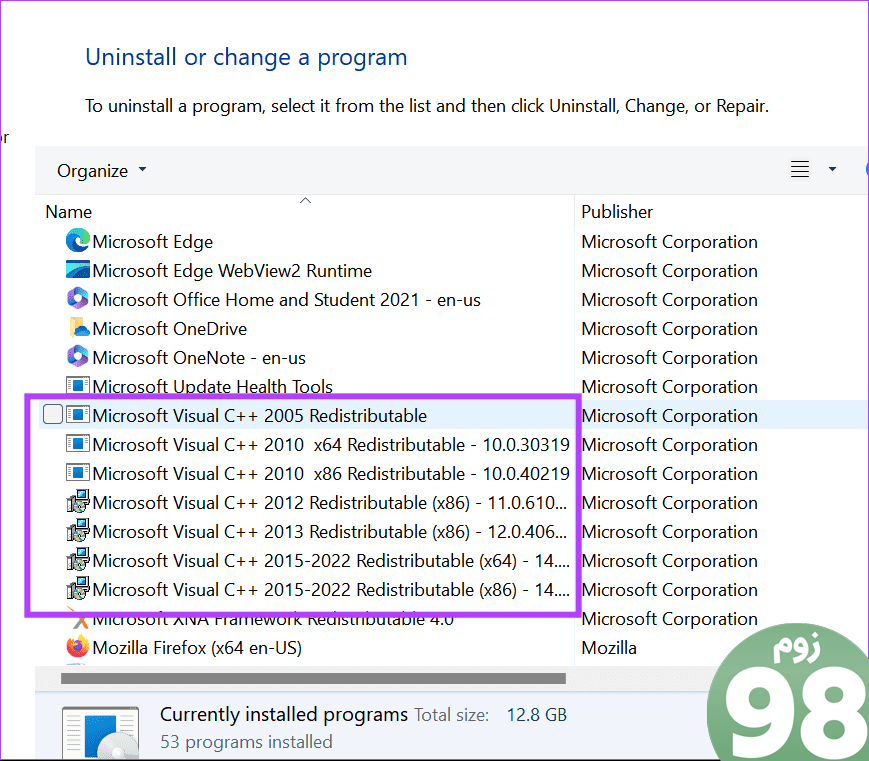
مرحله 4: برای تایید گزینه Yes را انتخاب کنید.
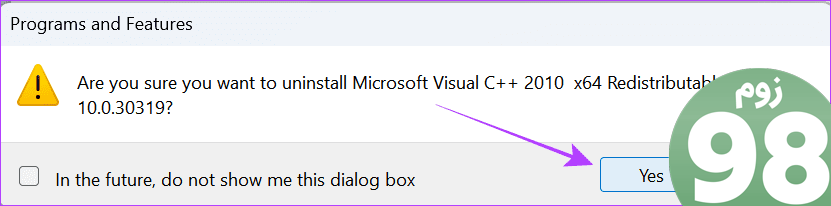
پس از حذف برنامه، آن را از لینک وب سایت رسمی زیر دانلود و نصب کنید.
10. سیستم خود را مجددا راه اندازی کنید
گاهی اوقات، برای حل مشکلاتی مانند خراب شدن Rocket League در راه اندازی، باید سیستم خود را مجددا راه اندازی کنید. این اطمینان حاصل می کند که تمام برنامه های موجود در سیستم خود را متوقف و راه اندازی مجدد کنید و همچنین ممکن است فایل های موقتی را که باعث ایجاد آنها می شوند حذف کنید.
مرحله 1: دکمه Start را انتخاب کرده و دکمه پاور را انتخاب کنید.
مرحله ۲: Restart و سپس Restart را برای تایید انتخاب کنید.
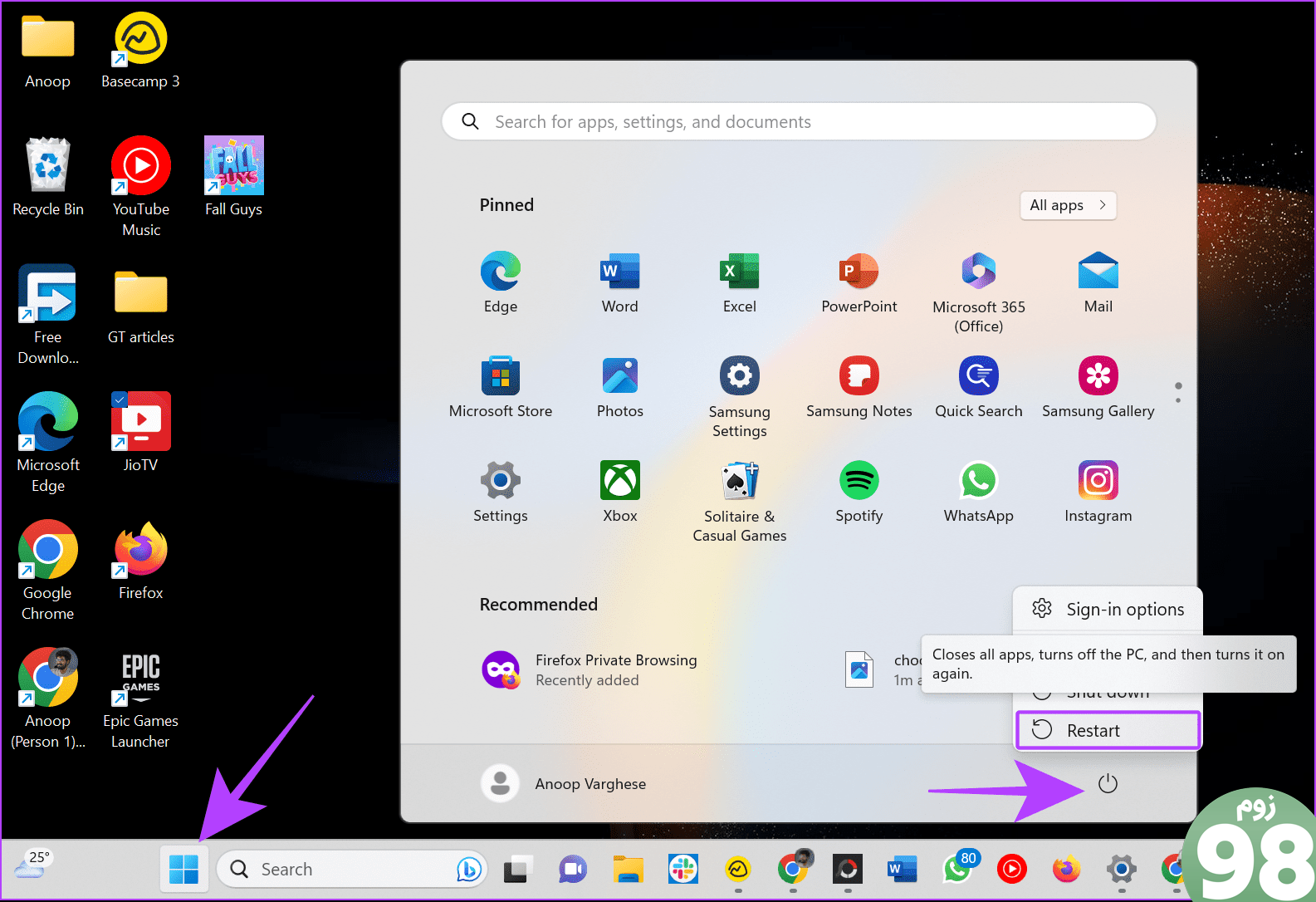
11. فایل های کش بازی را حذف کنید
فایلهای کش برای بارگیری سریع برخی از ویژگیهای بازی مفید هستند، اما اگر گهگاه آنها را پاک نکنید، میتوانند در درازمدت مشکلاتی ایجاد کنند. بنابراین، سعی کنید کش را پاک کنید.
مرحله 1: File Manager را باز کرده و Documents را انتخاب کنید.
مرحله 2: بازی های من را انتخاب کنید.
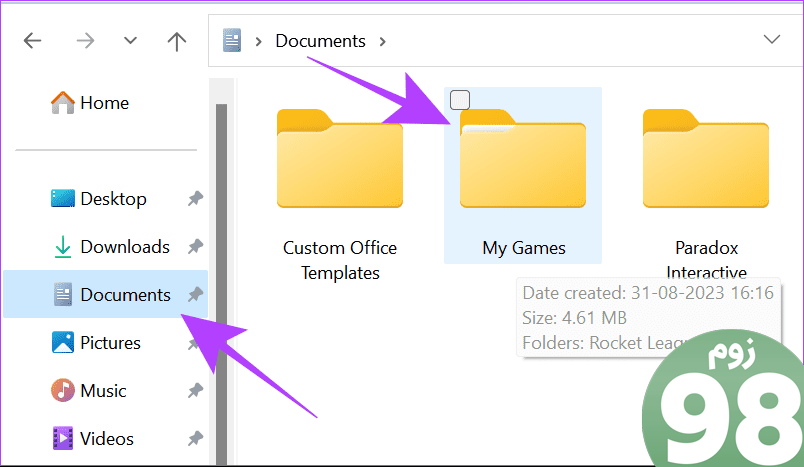
مرحله 3: Rocket League را انتخاب کنید.

مرحله 4: TAGame را باز کنید.
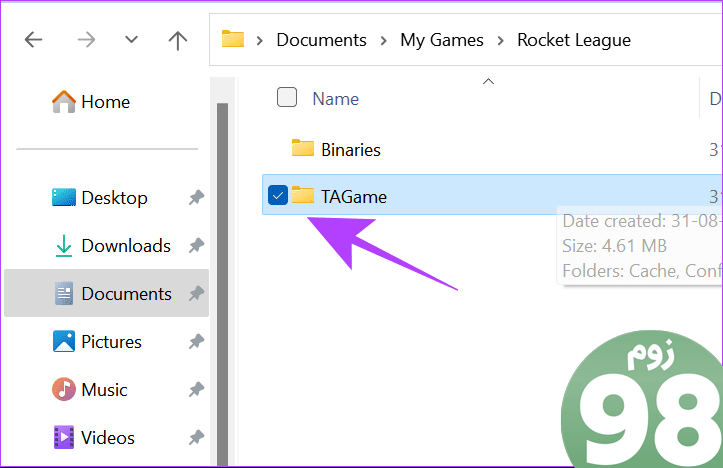
مرحله 5: Cache را انتخاب کنید.
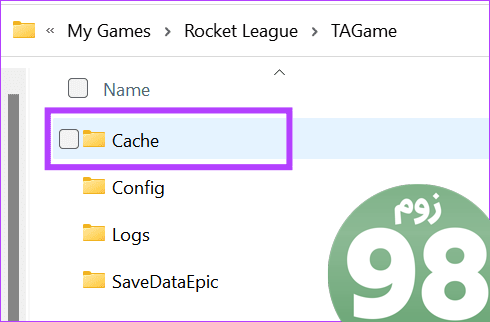
مرحله 6: WebCache را باز کنید.
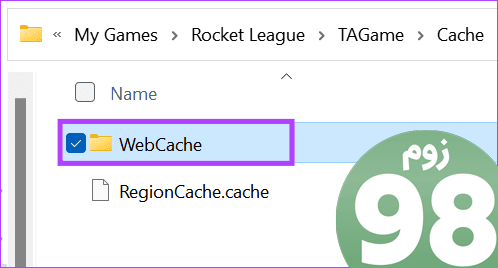
مرحله 7: اکنون، تمام فایل های داخل پوشه را حذف کنید.
12. بررسی فایل های بازی در Epic Games
برای حل مشکل راه اندازی نشدن Rocket League باید فایل های بازی خود را تأیید کنید. وقتی یک بازی را تأیید می کنید، می بیند که آیا مشکلی در مورد فایل وجود دارد یا خیر و موارد گم شده یا آسیب دیده را تعمیر می کند.
مرحله 1: Epic Games را باز کرده و Library را انتخاب کنید.
مرحله 2: روی سه نقطه زیر Rocket League کلیک کرده و Manage را انتخاب کنید.
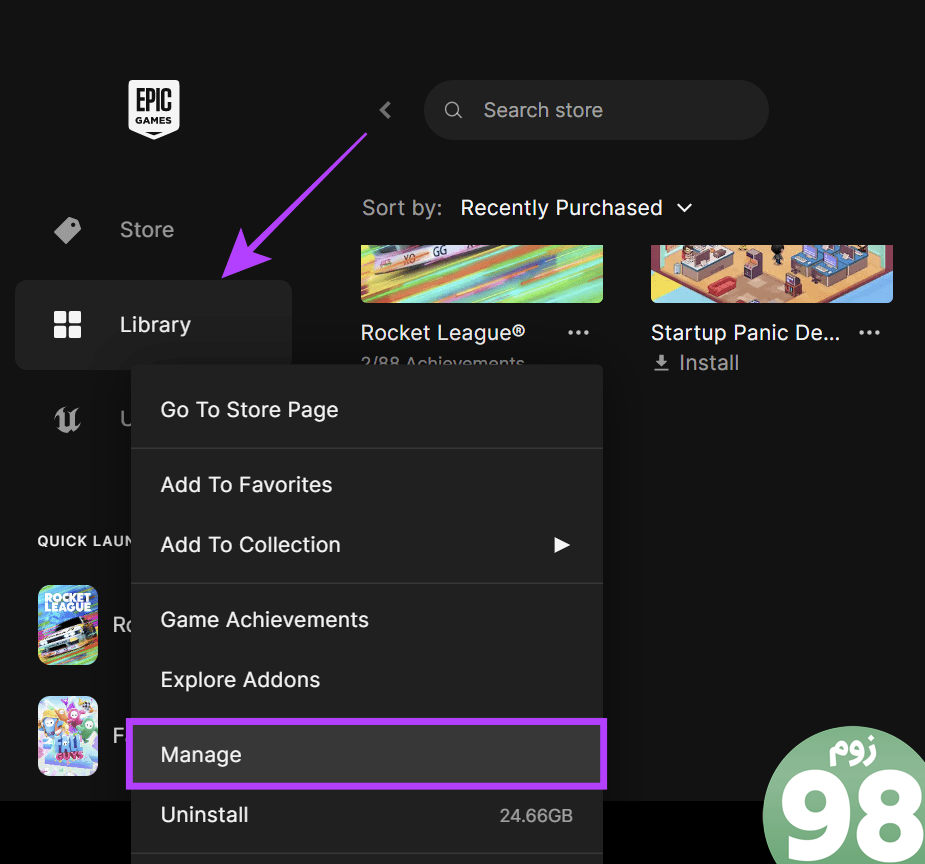
مرحله 3: روی تأیید کلیک کنید.
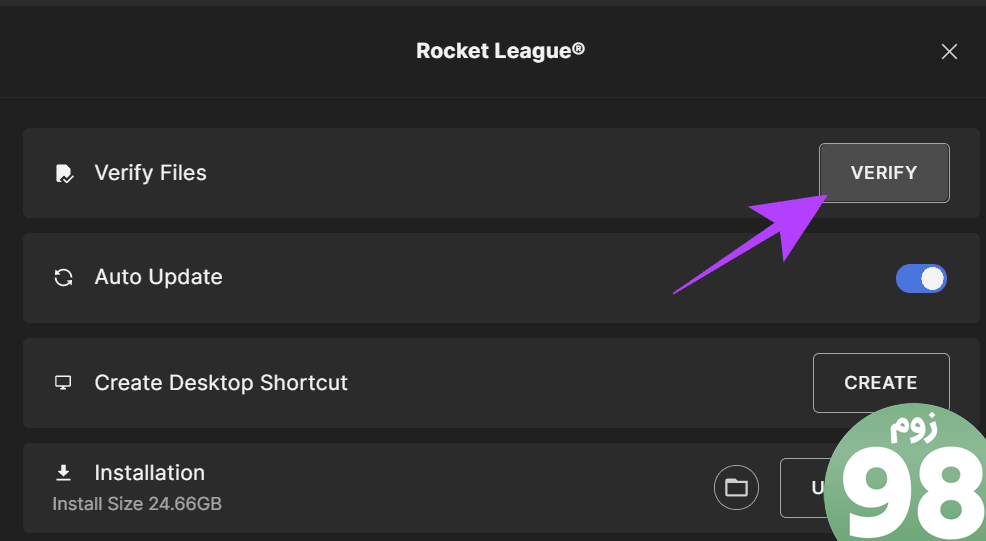
13. بازی خود را با تنظیمات پیش فرض اجرا کنید
Rocket League همچنین ممکن است به دلیل تغییراتی که در تنظیمات بازی انجام داده اید، خراب یا یخ بزند. می توانید این مشکل را با بازنشانی آنها به تنظیمات پیش فرض حل کنید. در اینجا مراحل انجام می شود:
مرحله 1: Rocket League را روی سیستم خود راه اندازی کنید و تنظیمات را انتخاب کنید.

مرحله 2: روی پیش فرض کلیک کنید.
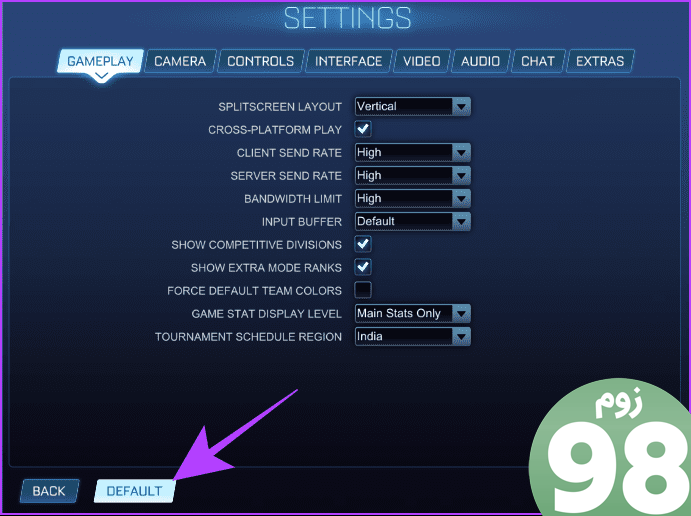
مرحله 3: برای تایید گزینه Yes را انتخاب کنید.
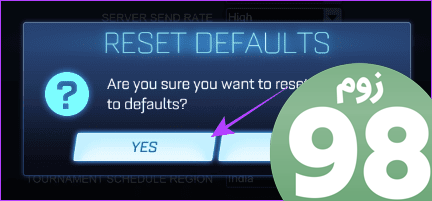
14. بازی را با اولویت بالا اجرا کنید
اگر سیستم شما نتواند حافظه کافی برای گیم پلی اختصاص دهد، ممکن است منجر به خرابی شود. بنابراین، برنامه را برای تخصیص حافظه و منابع بیشتر در اولویت قرار دهید. این دستورالعمل ها را دنبال کنید:
مرحله 1: Task Manager (Ctrl + Alt + Del) را باز کنید و Details را از نوار کناری انتخاب کنید.
مرحله 2: روی Rocket League کلیک راست کنید > Set priority را انتخاب کنید و High را انتخاب کنید.
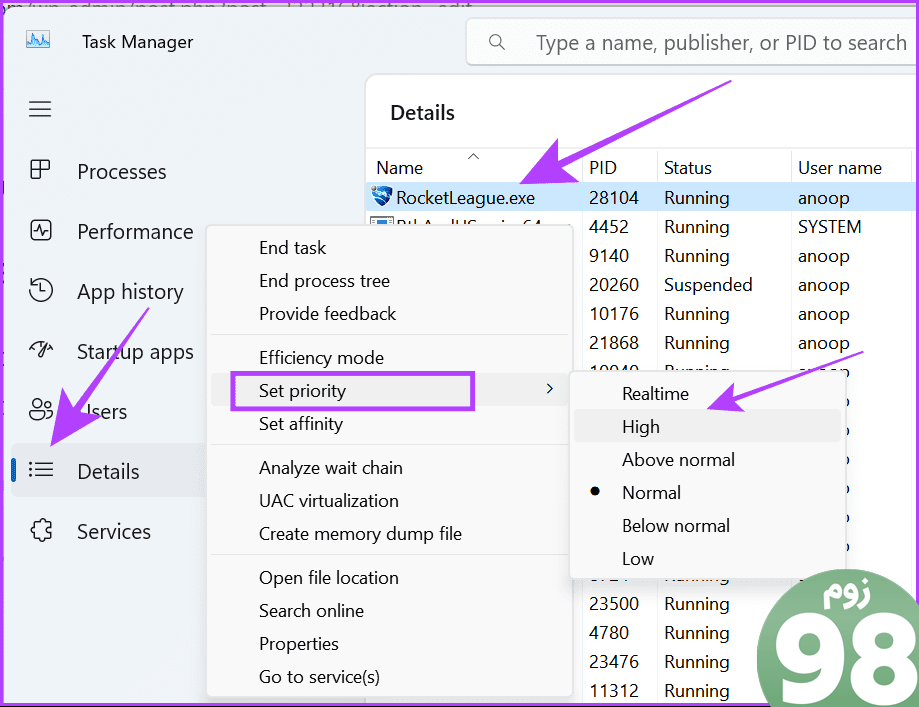
15. حذف و نصب مجدد بازی
علاوه بر تمام روش های ذکر شده، می توانید بازی را حذف و دوباره نصب کنید. برای حذف Rocket League در ویندوز این مراحل را دنبال کنید:
مرحله 1: Epic Games را باز کرده و Library را انتخاب کنید.
مرحله 2: سه نقطه کنار Rocket League را انتخاب کرده و Uninstall را انتخاب کنید.
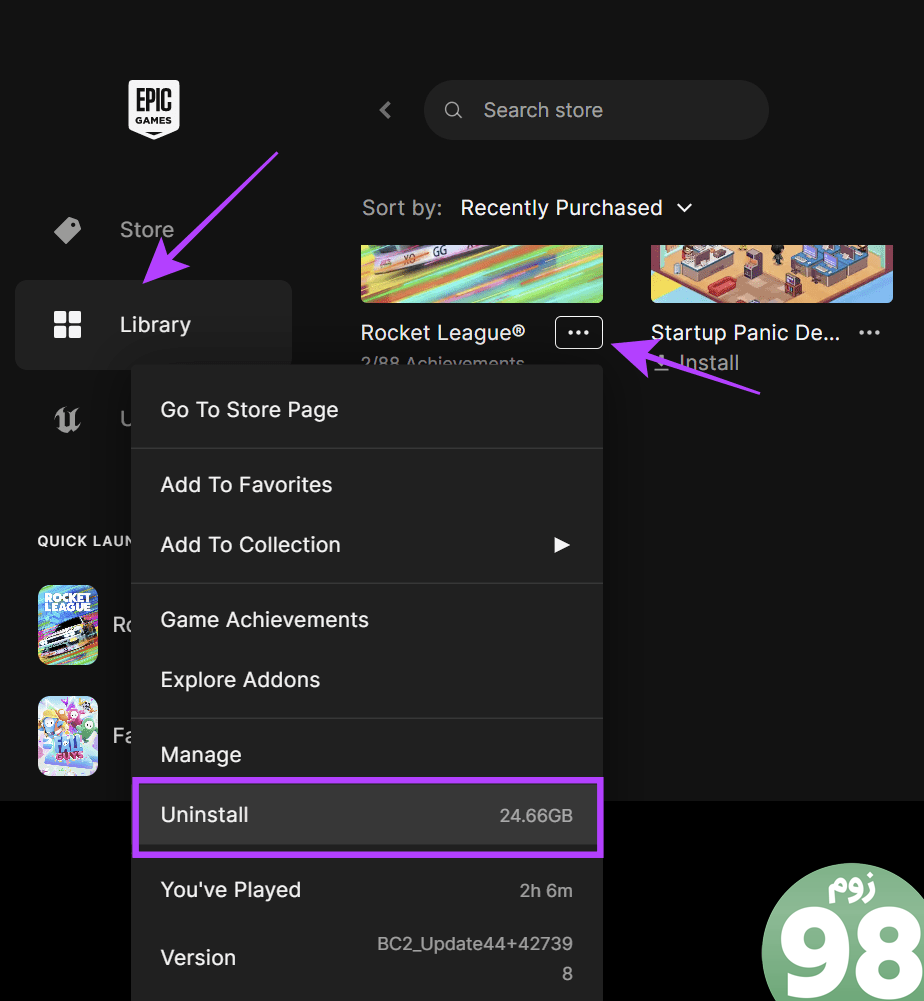
مرحله 3: برای تایید، Uninstall را انتخاب کنید.
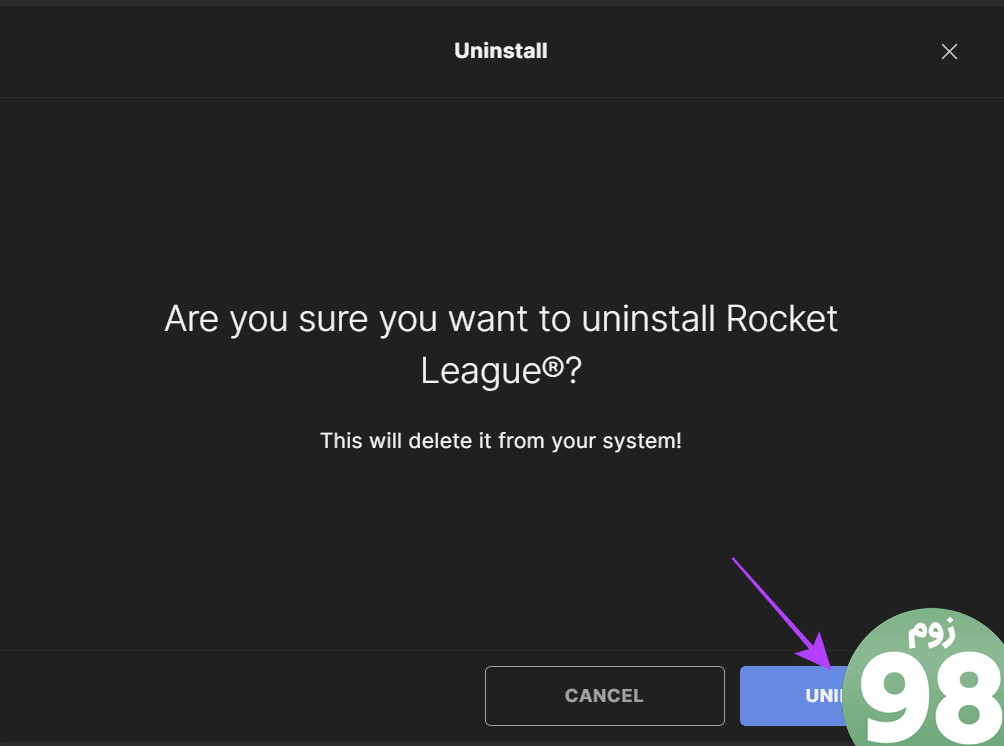
حالا بازی رو دوباره نصب کن که باید مشکل را برای شما حل کند.
سوالات متداول درباره Rocket League
1. آیا می توانم از DirectX 12 در Rocket League استفاده کنم؟
در هنگام نوشتن این راهنما، Rocket League فقط از DirectX 11 پشتیبانی می کند. بنابراین، پیشنهاد می کنیم از این نسخه DirectX در سیستم خود استفاده کنید.
2. چه FPSی برای Rocket League لازم است؟
Rocket League معمولاً می تواند 60+ FPS را با وضوح 1080p، 1440p یا 4K بدون مشکل اجرا کند. با دستگاه مشخصات مناسب، حتی می توانید 100+ FPS را فشار دهید.
به گلزنی ادامه دهید
گلزنی در Rocket League چیزی بیش از ضربه زدن به توپ به تور نیست – این ترکیبی از انتظار، مهارت، کار گروهی و خلاقیت است. با این حال، اگر Rocket League همچنان روی سیستم شما خراب یا یخ بزند، این به شما اجازه نمیدهد هیچ یک از هیجانهای بازی را داشته باشید. امیدواریم این راهنما به رفع مشکل کمک کرده باشد.
جدای از تمام اصلاحاتی که در بالا ذکر شد، پیشنهاد می کنیم حالت پاور را تغییر دهید، زیرا به بهبود عملکرد بازی کمک می کند.
امیدواریم از این مقاله 15 روش برای رفع خرابی یا انجماد Rocket League مجله نود و هشت زوم نیز استفاده لازم را کرده باشید و در صورت تمایل آنرا با دوستان خود به اشتراک بگذارید و با امتیاز از قسمت پایین و درج نظرات باعث دلگرمی مجموعه مجله 98zoom باشید
لینک کوتاه مقاله : https://5ia.ir/IhYgSz
کوتاه کننده لینک
کد QR :

 t_98zoom@ به کانال تلگرام 98 زوم بپیوندید
t_98zoom@ به کانال تلگرام 98 زوم بپیوندید
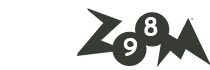
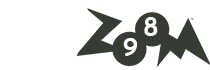





آخرین دیدگاهها